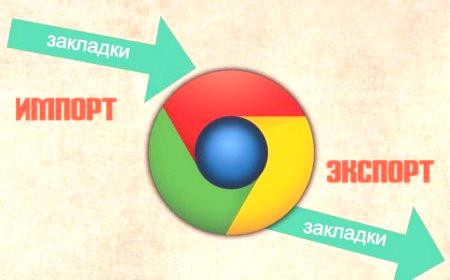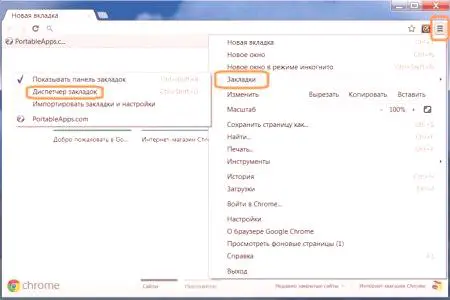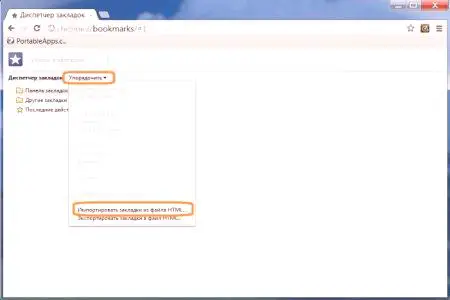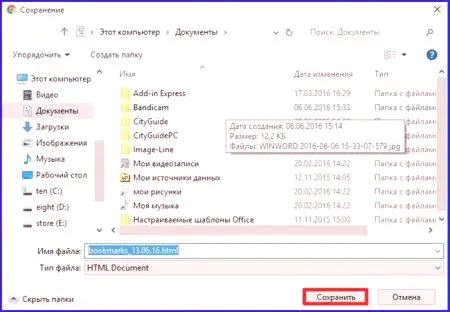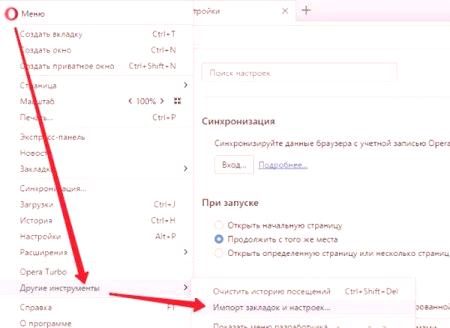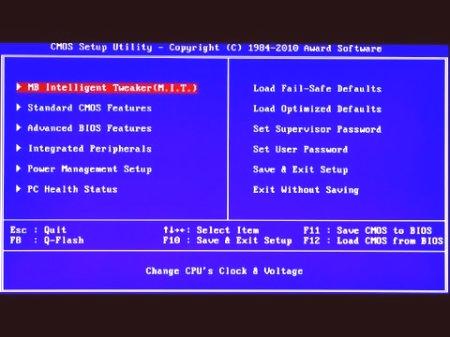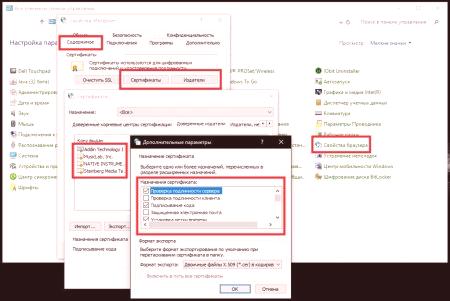Kako izvesti oznake iz Chromiuma? Mnogi moderni korisnici postavljaju ovo pitanje. Google Chrome je u velikoj potražnji, pa bi svaki korisnik trebao moći raditi s oznakama u ovom internetskom pregledniku. U nastavku ćemo pogledati sve što se može odnositi samo na komponentu preglednika.
Terminologija
Kako izvesti oznake iz Chromiuma? Najprije se upoznajemo s osnovnim pojmovima teme koja se proučava. U svakom internetskom pregledniku možete učiniti:
uvoz oznaka - preuzimanje zanimljivih web stranica; izvoz - istovar mjesta na tvrdom disku računala; sinkronizacija ugrađenih računa (u našem slučaju, Google-računi).Zapravo, sve je lakše nego što se čini. No prije nego što izvezete oznake "Chromy", u preglednik trebate dodati zanimljive stranice. U suprotnom, gore navedene operacije nemaju nikakvog smisla.
Dodavanje knjižnih oznaka
Ispunjavanje zadatka nije posao. Čak i neiskusni korisnik moći će dodati stranicu u oznake. Da biste to učinili, trebate:
Otvoriti Chrome. Idite na ovu ili onu stranicu. Kliknite na zvijezdu u desnom kutu adresne trake. Kliknite na "Ok".To je sve. Sada se stranica dodaje u oznake. Na taj način možete stvoriti cijelu arhivu zanimljivih web stranica. U preglednicima nema ograničenja.
Izvoz
Kako izvesti oznake iz Chromiuma? Plan je moguće ostvariti samo u životuminuta. Konačno, korisnik će imati poseban dokument koji će snimiti sve oznake. Datoteka je pohranjena na računalu i zatim uvezena.
Izvoz oznaka iz preglednika Chrome izgleda ovako:
Idite na internetski preglednik. U gornjem desnom kutu, kliknite na gumb s 3 boda. Otvara se glavni izbornik preglednika. Pomaknite pokazivač iznad retka "Oznake". Idite na odjeljak "Upravitelj knjižnih oznaka". Odaberite "Upravljanje". Klikom na "Izvezi u html." Neka spremi dokument. U ovoj fazi datoteke, možete dodijeliti jedinstveno ime. Kliknite gumb "Spremi" 29] Spreman: U minuti, korisnik će preuzeti Googleove zanimljive stranice s računala na svoje računalo, neće otići iz internetskog preglednika, sada možete koristiti časopis zanimljivih stranica u bilo koje vrijeme.Uvoz
i kako uvesti Oznake u Google Chromeu? Već su poznate po njihovom izvozu, a studija je prepoznata kao službena, a koristi je većina korisnika. Uvoz zanimljivih stranica u internetski preglednik je otprilike ovako:Prijavite se u Google Chrome. Prijavite se u glavni izbornik preglednika. Idite na Oznake - Upravitelj oznaka "Odaberite radnju. Kliknite na" Uvoz. "Navedite put do unaprijed pripremljene html datoteke, na primjer, u izvezene knjižne oznake. Kliknite gumb "OK" (U redu).Slučaj je izrađen. Nakon navedenih radnji korisnik će vidjeti u svom preglednikuprethodno dodane zanimljive stranice. Sve je vrlo jednostavno i jasno!
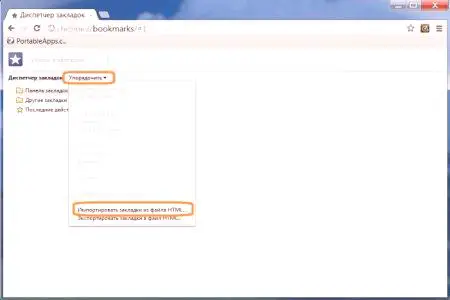
Sinkronizacija
Ali možemo ići drugim putem. Izvoz oznaka iz Chromea ponekad ne zahtijeva spremanje u zasebni dokument na tvrdom disku računala. Moderni korisnici koji rade isključivo u Chromiumu mogu koristiti Google Sync - račun. U tom će slučaju sve zanimljive stranice biti prikazane na računalu koje će se prijaviti na vaš Google profil.
Za provedbu plana u životu, korisnik će morati:
Pokrenuti odabrani internetski preglednik. U gornjem desnom kutu, kliknite na ikonu profila osobe. Unesite svoju zaporku i prijavite se s Google računa. Dodajte stranice u knjižne oznake na način kako je ranije predloženo. Ako trebate izvesti oznake iz Chromea, prijavite se na Googleov profil na drugom računalu.Prema tome, nakon posljednjeg koraka, Google račun će biti sinkroniziran. Koristeći ga, korisnik će moći prenositi oznake i druge informacije na drugo računalo bez ikakvih komplikacija. No, trebali biste se odjaviti s računa jer će sve zanimljive stranice računa nestati.
Brze pretvorbe
Ali to nije sve. Otkrili smo kako izvesti oznake iz Chromiuma, kao i kako ih uvesti i dodati u preglednik kao zanimljive stranice. Prvi zadatak može biti implementiran u ubrzanom načinu rada. O čemu se radi? Da biste posjetili "Upravitelj oznaka", slijedi:
Početak rada s preglednikom Google Chrome.
Pritisnite Ctrl + Shift + O na tipkovnici. Ponovite korake 5-8 drugognam uputeSlučaj je izrađen. Od sada će se čak i neiskusni korisnik moći nositi s tim zadacima. Izvoz i uvoz oznaka prilično je jednostavan postupak. I moraju biti upoznati sa svakim čovjekom.
Zaključak
Saznali smo kako izvoziti oznake iz "Chromiuma". Ova operacija može se obaviti i sa sinkronizacijom "Google" -akuta, i spremanjem zanimljivih stranica na računalo kao posebnu datoteku. Kako djelovati? Mnogi korisnici radije prenose oznake na HTML dokument. Tako dobivena datoteka može se uvesti u različite preglednike. A za izvoz oznaka Google Chrome nećete trebati Google profil.